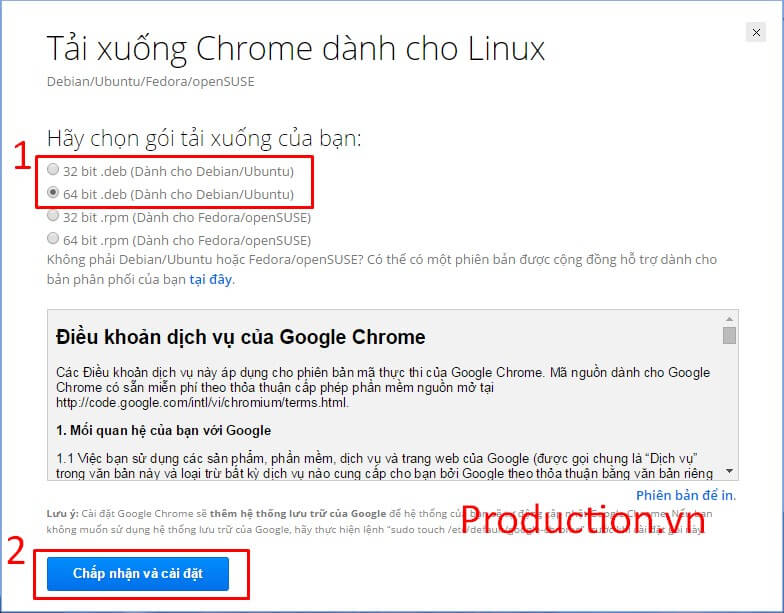Google Chrome không có sẵn trong Ubuntu Software Center. Nhưng bạn hoàn toàn có thể cài đặt Google Chrome cho Ubuntu 18.04 với phiên bản mới nhất.
Trình duyệt Google Chrome được phát hành cho hầu hết các hệ điều hành Linux như Debian/Ubuntu và Fedora/openSUSE. Google Chrome trên Ubuntu cũng được tích hợp sẵn Flash Player, vì vậy bạn có thể xem phim, nghe nhạc bất cứ lúc nào. Bài viết này sẽ hướng dẫn cách cài đặt bằng cách sử dụng lệnh trong terminal.
Cách cài đặt ở dưới hoạt động trên tất cả các phiên bản Ubuntu mới nhất bao gồm 18.04, 16.04, 14.04 và 12.04…
Bước 1: Tải trình cài đặt Google Chrome về máy
Các bạn có thể vào trang chủ để tải tập tin .deb về máy. Hãy chọn tập tin 32 bit hoặc 64 bit phù hợp với máy tính của bạn.
Sử dụng lệnh wget để tải về Google Chrome
Bạn có thể tải về một cách đơn giản bằng cách sử dụng lệnh. Mở trình Terminal (CTRL-ALT-T) và nhập vào các dòng lệnh sau:
Đối với phiên bản 32 bit:
$ cd /tmp $ wget https://dl.google.com/linux/direct/google-chrome-stable_current_i386.deb
Đối với phiên bản 64 bit:
$ cd /tmp $ wget https://dl.google.com/linux/direct/google-chrome-stable_current_amd64.deb
Bước 2: Cài đặt Google Chrome
Sau khi hoàn thành việc tải tập tin ở bước 1, bạn sẽ có tập tin .deb. Bây giờ chúng ta cần sử dụng lệnh để cài đặt tập tin đó.
$ sudo dpkg -i google-chrome-stable_current_*
Nếu bạn gặp lỗi “Errors were encountered while processing“, đây là lỗi thiếu một số gói ứng dụng cần thiết để sử dụng được Google Chrome. Nhập dòng lệnh sau, nhấn Enter nếu được hỏi “Do you want to continue [Y/n]?“:
$ sudo apt-get -f install
Để sử dụng Google Chrome tiếng Việt, bạn hãy chuyển ngôn ngữ hệ thống sang tiếng Việt nhé.
Vậy là bạn đã tải về và cài đặt trình duyệt Google Chrome mới nhất trên Ubuntu rồi đấy. Để chạy trình duyệt Google Chrome, vui lòng tìm kiếm hoặc sử dụng lệnh google-chrome-stable.